0x00000057错误代码怎么办 连接共享打印机错误0x00000057如何处理
更新时间:2024-01-26 17:11:09作者:qiaoyun
在办公的时候,很多人为了方便共同使用一台打印机,就会把打印机共享,然后大家进行连接使用,可是有小伙伴在连接共享打印机的时候,却出现错误0x00000057的情况,导致无法使用,这该怎么办呢,本文给大家介绍一下0x00000057错误代码的解决方法吧。
方法如下:
1、打开打印机的“属性”窗口,点击菜单栏上的“共享”。
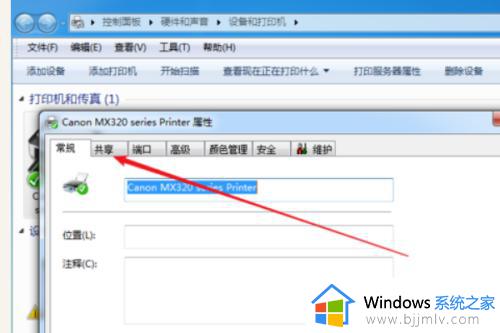
2、在“共享这台打印机”处打勾。
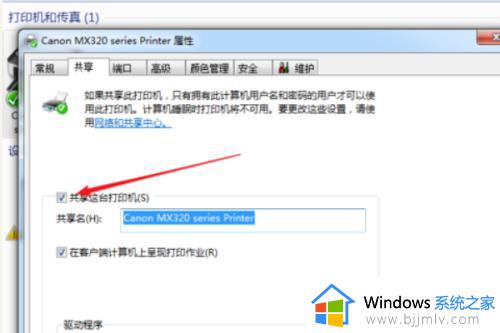
3、在下方点击“其他驱动程序”。
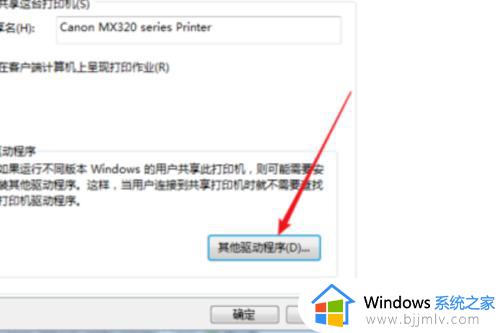
4、在“x86”处打勾,准备安装32位打印驱动,因为win7系统分为32位和64位,根据本机系统的不同只会安装一种驱动。
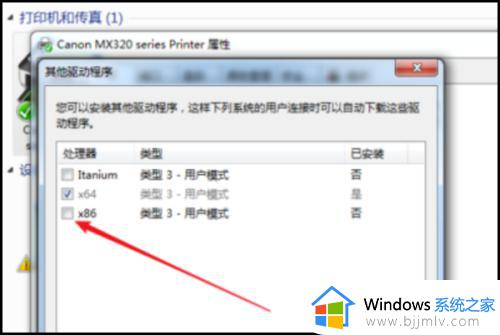
以上给大家介绍的就是连接共享打印机错误0x00000057的详细接讲方法,有遇到这样情况的用户们可以参考上面的方法来进行操作吧。
0x00000057错误代码怎么办 连接共享打印机错误0x00000057如何处理相关教程
- 打印机共享错误代码0x0000011b怎么办 打印机共享错误代码0x0000011b如何解决
- 打印机共享报错0x0000011b怎么办 打印机错误代码0x0000011b如何解决
- 错误0x0000011b打印机怎么办 电脑0x0000011b打印机共享错误如何处理
- 连接共享打印机0000709错误怎么办 连接共享打印机提示错误0x000709如何解决
- windows无法连接到打印机0x000003e3怎么办 windows连接打印机错误代码0x000003e3如何处理
- 错误代码0xc0000011b打印机怎么办 打印机错误0xc0000011b解决方法
- windows无法共享您的打印机错误0x000006d9怎么办 widnows打印机共享错误0x000006d9如何修复
- steam错误代码103怎么回事 steam出现错误代码103如何处理
- windows无法连接到打印机0x00000709怎么办 windows打印机错误代码0x00000709怎么处理
- 打印机连接报错0x0000011b怎么办 共享打印机连接报错0x0000011b如何处理
- 惠普新电脑只有c盘没有d盘怎么办 惠普电脑只有一个C盘,如何分D盘
- 惠普电脑无法启动windows怎么办?惠普电脑无法启动系统如何 处理
- host在哪个文件夹里面 电脑hosts文件夹位置介绍
- word目录怎么生成 word目录自动生成步骤
- 惠普键盘win键怎么解锁 惠普键盘win键锁了按什么解锁
- 火绒驱动版本不匹配重启没用怎么办 火绒驱动版本不匹配重启依旧不匹配如何处理
热门推荐
电脑教程推荐
win10系统推荐